
So setzen Sie Ihren Poly EagleEye Director II in Werkseinstellungen zurück
In diesem kurzen Blog Beitrag zeige ich Ihnen, wie Sie Ihren Poly EagleEye Director II auf Werkseinstellungen zurücksetzen können. Dies ist z.B. notwendig, wenn Sie Ihr Zugangspasswort vergessen haben.
Los geht´s…
Solange Sie das Passwort kennen, können Sie das System sehr einfach per WebUI zurücksetzen. Der Einfachheit halber können Sie, wenn Sie die IP des Directors nicht kennen, die Verbindung über die EEDII App aufbauen. Sie haben die App nicht installiert ?
In diesem Beitrag zeige ich Ihnen wie das geht:.
Reset per WebUI
Starten Sie dazu die App, wählen Sie Ihren Director aus und klicken Sie auf die angezeigte IP Adresse.
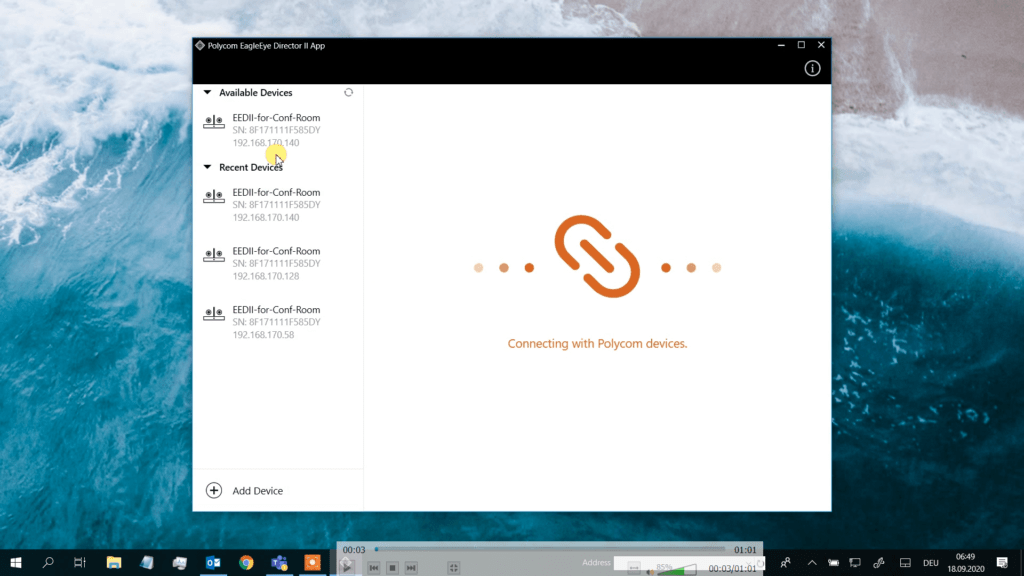
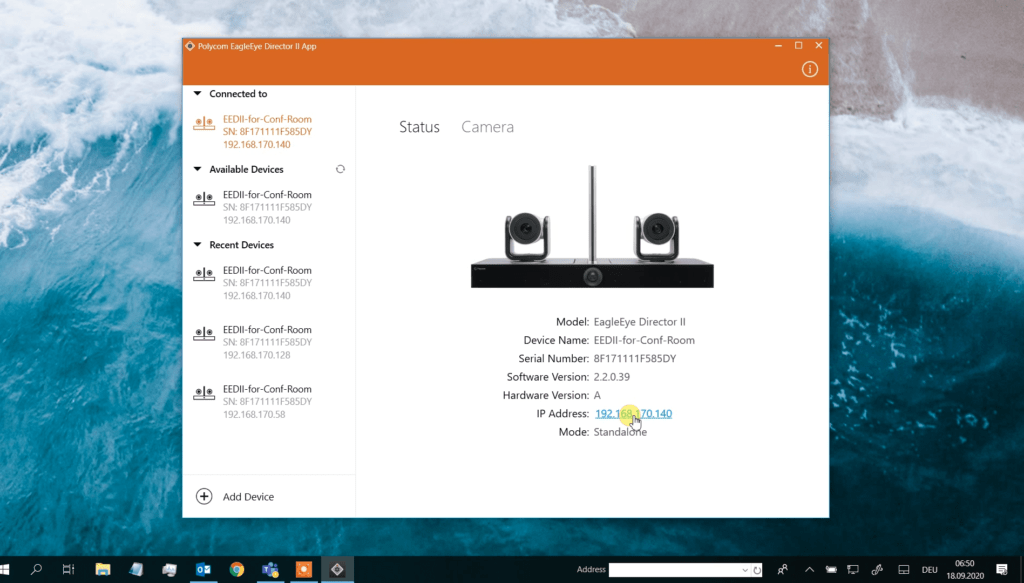
Es öffnet sich nun das Webinterface des Gerätes und Sie loggen sich bitte mit dem Benutzer: „admin“ und Ihrem Passwort (im default die letzten 6 Zeichen der Seriennummer) in die UI ein.
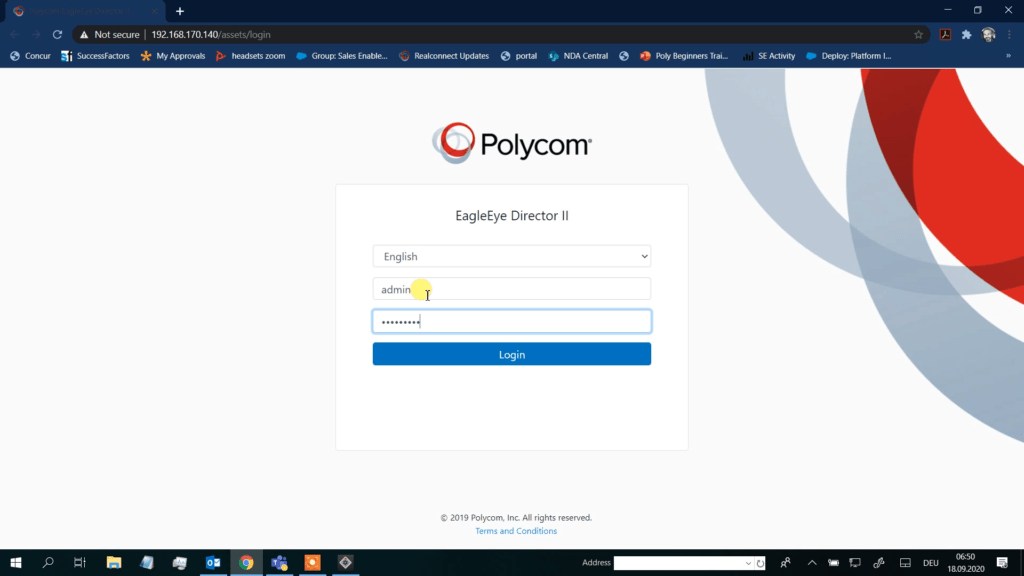
Klicken Sie in der Navigation links auf „General Settings “ -> „Reset System“
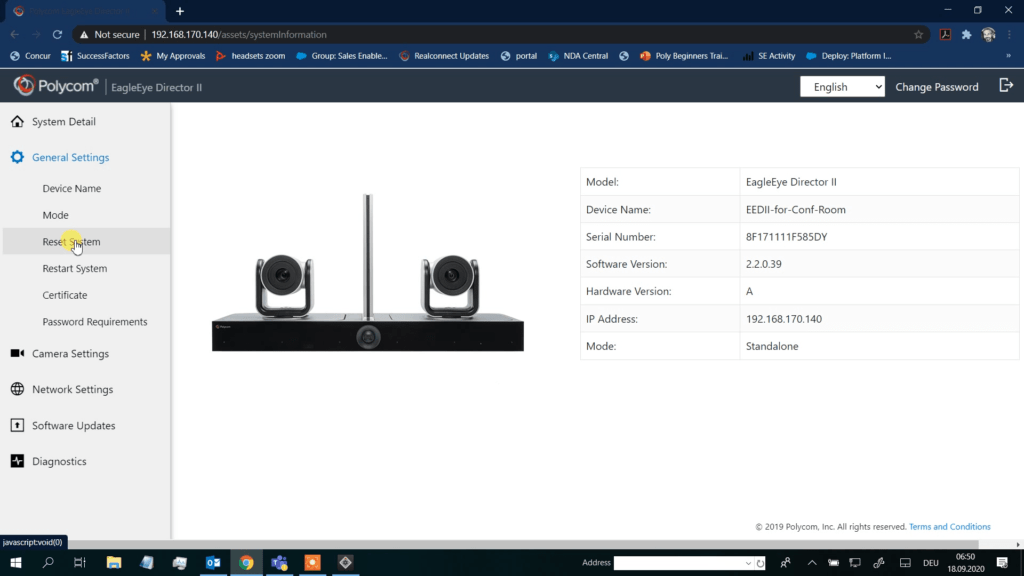
Klicken Sie auf der neuen Seite auf den roten „Reset System“ Button, Bestätigen Sie Sicherheitsabfrage. Der Director II wird nun in Werkseinstellungen zurückgesetzt und startet neu.
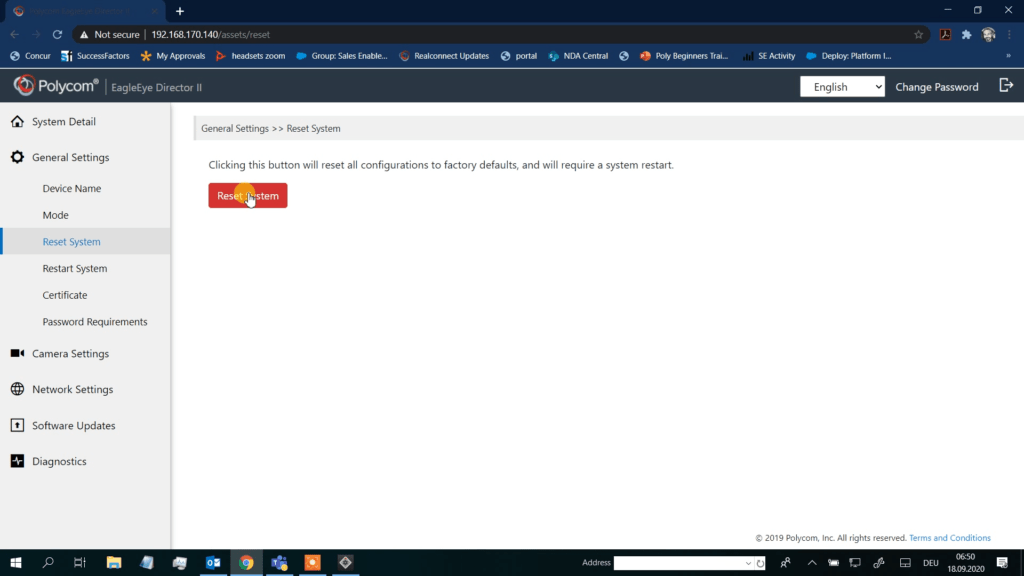
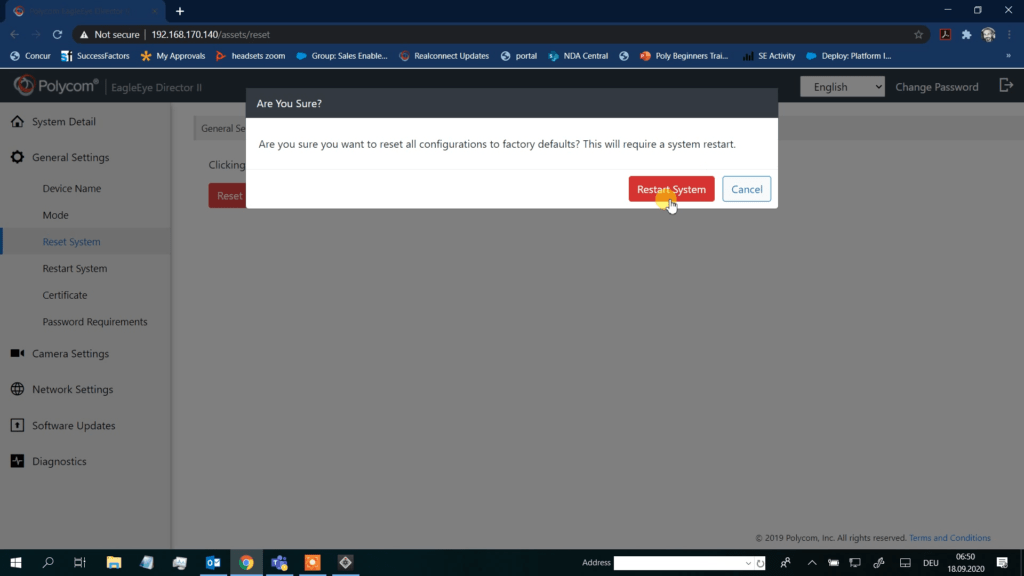
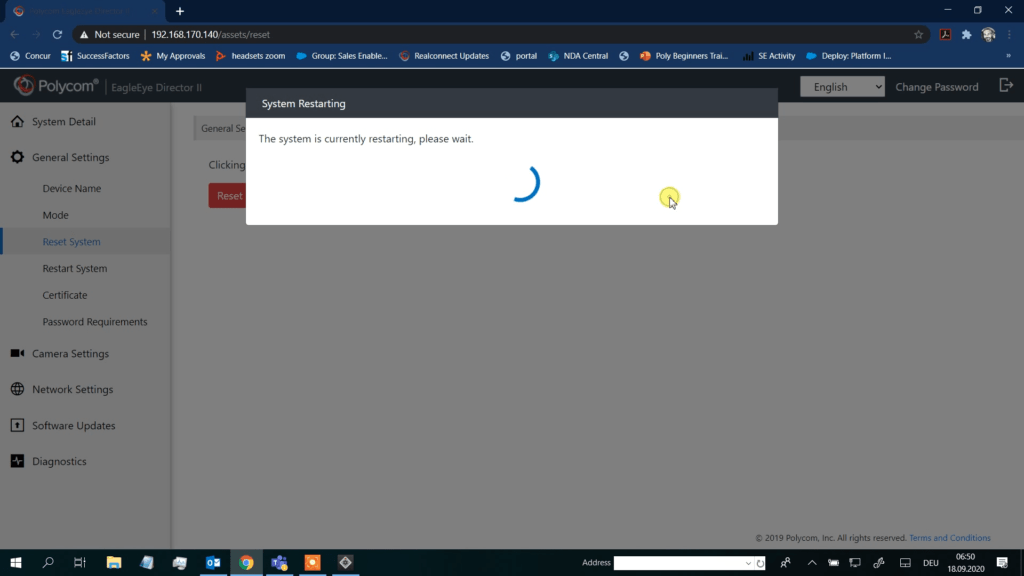
Der Reset Vorgang kann bis zu 8 Minuten dauern. Das System startet rebootet am Ende selbständig.
Reset via Hardware
Sollte Ihnen das Admin Passwort nicht vorliegen oder auch vergessen worden sein, so können Sie das System über einen „Factory Reset Button“ zurücksetzen.
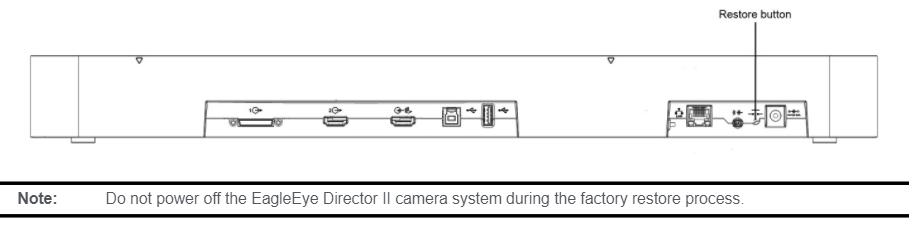

Trennen Sie das Gerät vom Strom. Nutzen einen Draht oder, wie ich, eine SIM Karten Nadel, drücken Sie den Resetknopf und halten Sie ihn gedrückt.
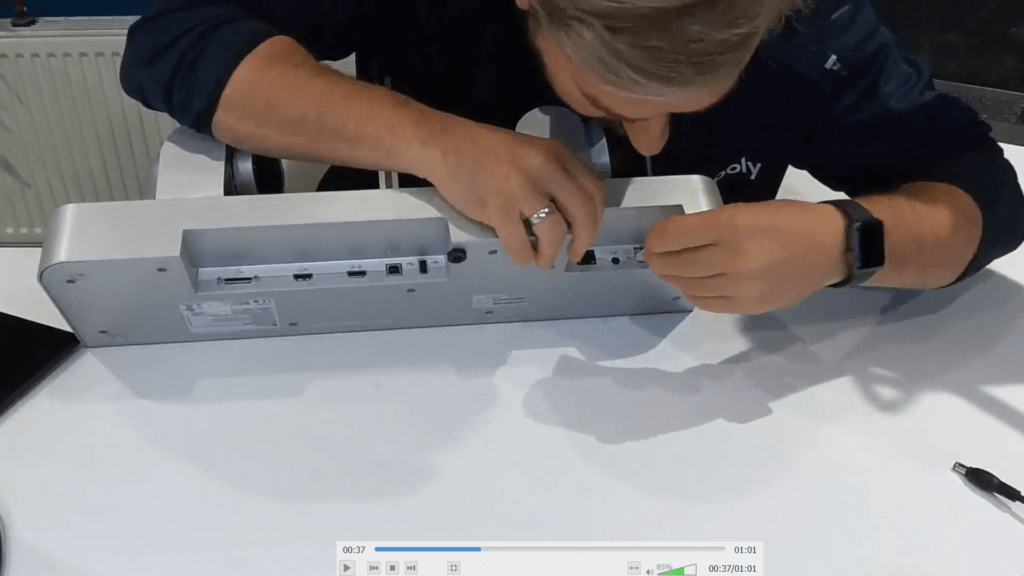
Stellen Sie nun, während Sie den Knopf noch immer drücken, die Stromversorgung wieder her. Halten Sie den Button noch weitere 5 Sekunden und lassen Sie ihn dann los.

Die LEDs des EEDII sollten nun abwechseln blau und bernsteinfarben leuchten.

Der Resetvorgang kann bis zu 8 Minuten dauern.
Der Director startet zum Abschluss selbständig neu.
Fertig 🙂

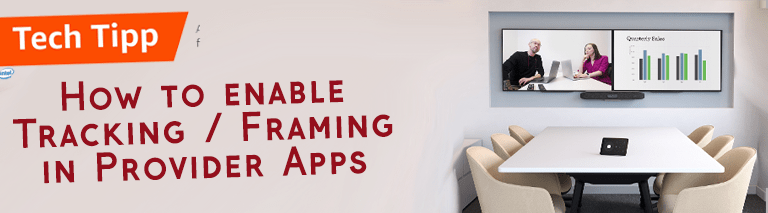
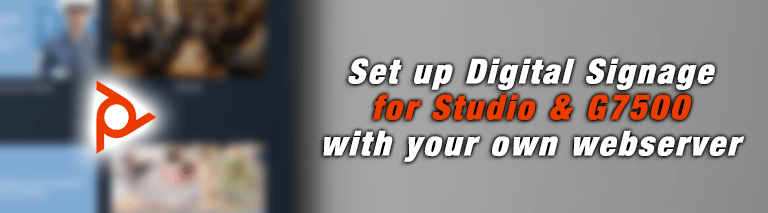




Leave a Comment